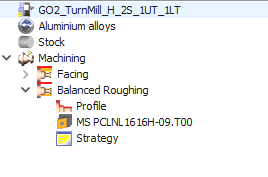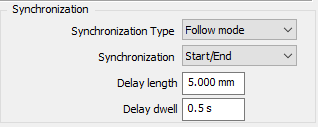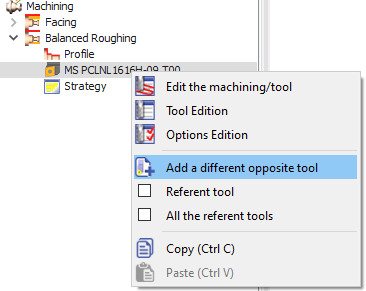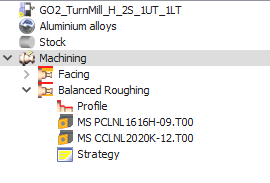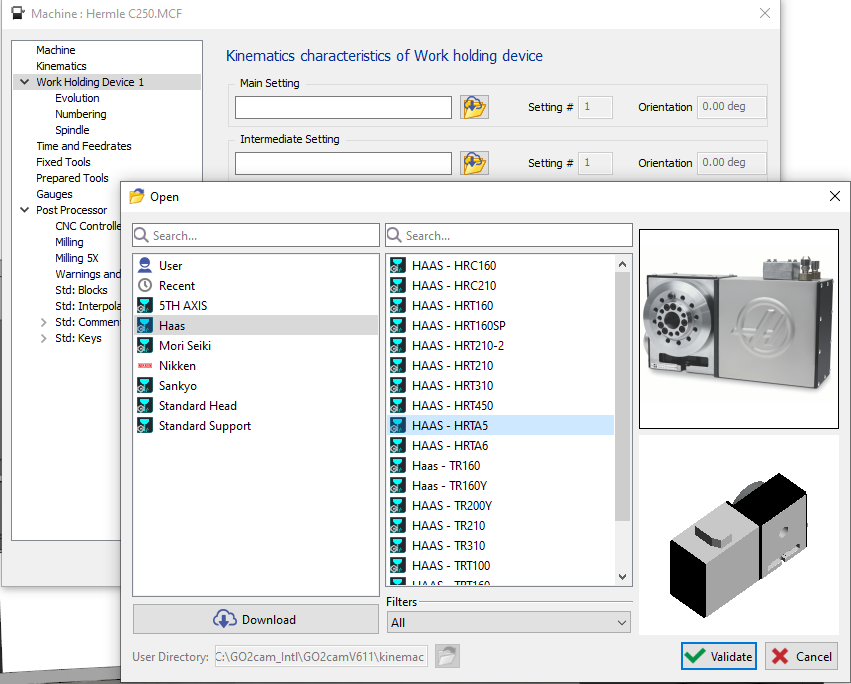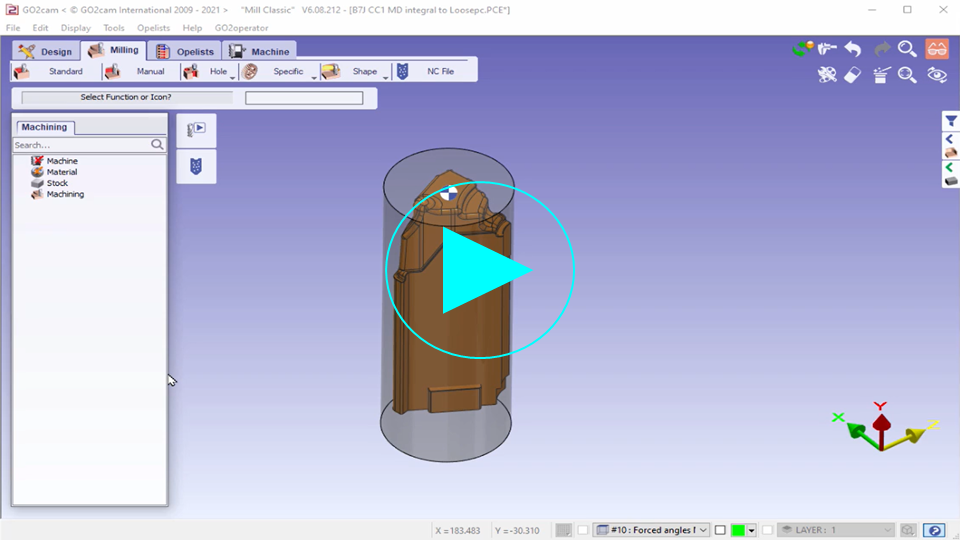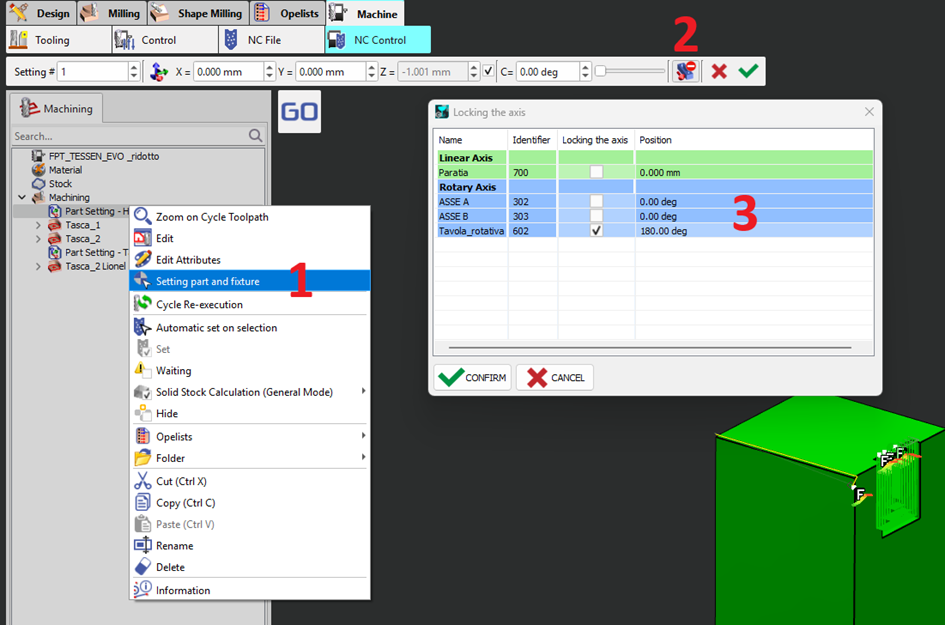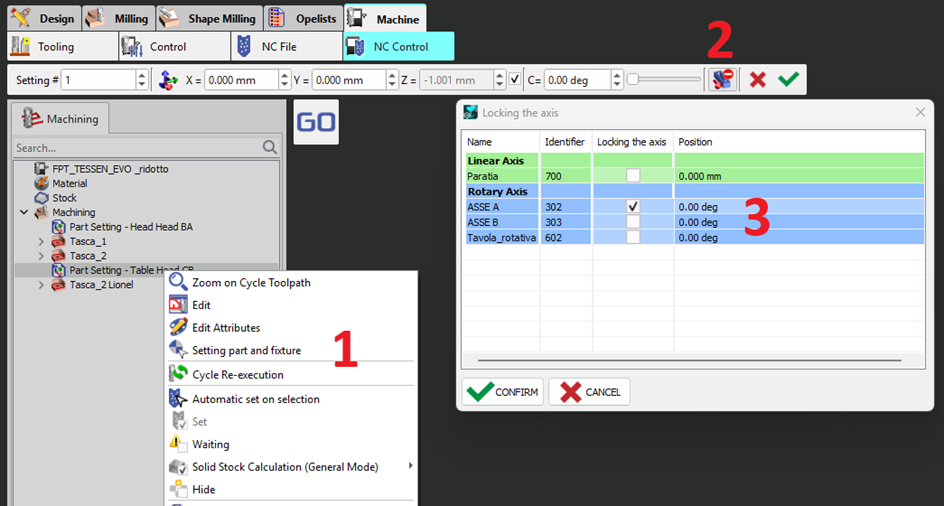|
Senkronize bir döngüde nasıl 2 farklı takıma sahip olabilirim? |
||
|
Dengeli Kaba/ Dengeli Finiş döngünüzü her zamanki gibi gerekli senkronizasyon ayarlarıyla tanımlayın. Bu durumda, tek bir takım seçildiğinden, aynı takım MTE'ye iki kez yüklenecektir. |
|
|
|
Farklı bir ikinci takım ayarlayabilmek için, döngüyü işleme ağacında genişletin. Sağ tıklayın Mevcut takımda ' Farklı bir ters takım ekle '. Bu, ihtiyacınız olan takımı seçebileceğiniz ve doğrulayabileceğiniz takım seçim penceresini tekrar açacaktır. Her iki takım da artık işleme ağacında görülebilir. MTE'de, Otomatik montaj yaparsanız, bu 2 takım otomatik olarak zıt taretlere monte edilecektir. |
|
|
|
Dengeli senkronize döngülerin uygulamasını açıklayan bir video izleyebilirsiniz. Döngü için 2 farklı takımın tanımını görüntülemek için videoda 2.20 bölümüne atlayın. |
||
|
MTE'de takım nasıl çoğaltılır? |
|
|
Takımı çoğaltmak için tornalamada,
|
|
|
WanaGO, bir makinenin bir parçayı kabul edip edemeyeceğini nasıl belirler? |
|
WanaGO, bir makinenin bir parçayı kabul edip edemeyeceğini aşağıdaki kriterlere göre belirler:
Özünde, WanaGO, makinenin hem parçayı alacak kadar fiziksel olarak büyük hem de ağırlığını kaldıracak kadar güçlü olmasını sağlar. |
|
Döner tablada bir parça nasıl programlanır? |
|
|
|
Haas Döner tablosuna örnek.
|
|
|
|
|
6 eksenli (3 açısal eksenli) bir freze makinesiyle, bir açısal ekseni kilitleyip diğer ikisini hareket ettirmenin bir yolu var mı? |
|
|
Evet, GO2CAM'inizde uygun parça ayarlarını kullanarak bu mümkündür. Örneğin, aşağıdakilere sahip 6 eksenli bir freze makinesini düşünün:
C eksenini belirli bir konumda (örneğin, C180) kilitlemeniz ve B ve A'da harekete izin vermeniz gerekiyorsa, bunu CAM ortamında (örneğin, GO2cam) bir parça ayarı ayarlayarak başarabilirsiniz. İşte nasıl:
|
|
|
Tareti 2 veya daha fazla pozisyonda nasıl park edebilirim? |
|
|
Makine için MTE ek ayarlarında, Park işlevi için yalnızca tek bir pozisyon ayarlanabilir. Birden fazla park pozisyonuna sahip olmanın çözümü Bileşeni taşı işlevini kullanın. kullanmaktır. Yeniden kullanımı kolaylaştırmak için işlevin bir opelist olarak tanımlanması önerilir. Sağdaki videoya bakın. |
|
|
Takımımı istasyon başına birden fazla indeksleme pozisyonuna sahip bir tarete nasıl düzgün bir şekilde indeksleyebilirim? |
|
|
6.12.204 Sürümünden itibaren bu durumu yönetebiliriz! Bir örnek, 12 istasyonlu ve 24 indeksleme pozisyonlu bir taret için kullanılır! Takımı tarete indekslemek için, takım tutucudaki indeksleme açısını tanımlayın. Sıkma/takım tutucu oluşturma modülünde, gerekli takım tutucuyu açın ve montaj seçeneklerinde, bu kurulum için 15 derece (360/24) olan açıyı ekleyin ve kaydedin. Tareti indeksleme komutu kullanıldığında, takım tutucudaki her iki takımın da düzgün bir şekilde indekslendiği görülebilir. |
|